בעת הפעלת סרטון במחשב שלך אתה עלול להיתקל בהודעת שגיאה משום מקום, באומרו "מנהל ההתקן של התצוגה הפסיק להגיב והחלים“. בעיה זו מגיעה עם נושאים נוספים כמו הבהוב צבעים, מסכים שחורים בכמה אתרי זרימת וידאו. אם אתה נתקל בבעיה זו, אל תדאג. בעיה זו מתרחשת בדרך כלל בגלל מנהל התקן גרפי פגום במחשב שלך.
תיקון 1 - עדכן את מנהל ההתקן הגרפי
מנהל התקן גרפיקה ישן עלול לגרום לבעיה זו במחשב שלך.
1. בהתחלה, לחץ באמצעות לחצן העכבר הימני על סמל Windows. ואז לחץ על “לָרוּץ“.
2. כתוב "devmgmt.mscואז לחץ על "בסדר“.

3. לאחר שמנהל ההתקנים מופיע על המסך שלך, עליך להרחיב את הסימן "מתאמי תצוגה“.
4. לאחר מכן, לחץ לחיצה ימנית על מנהל ההתקן הגרפי שלך ואז לחץ על “עדכן את מנהל ההתקן“.

5. כדי לאפשר ל- Windows לחפש את מנהל ההתקן, לחץ על “חפש אוטומטית נהגים“.

כעת Windows יחפש את מנהל ההתקן העדכני ביותר והתקין אותו במחשב שלך.
תיקון 2 - התאם הגדרות חזותיות
התאמת ההגדרות החזותיות במחשב שלך אמורה לפתור את בעיות התצוגה שלך.
1. ללחוץ מקש Windows + R.
2. אז אתה צריך להקליד “sysdm.cpl“. לחץ על "בסדר“.
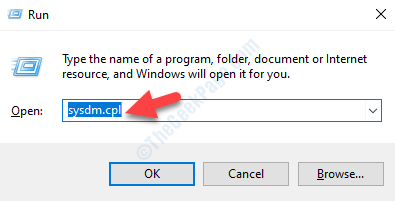
3. בחלון מאפייני מערכת, עבור אל "מִתקַדֵם“.
4. עליכם ללחוץ על “הגדרות ...”ב’ביצועים’.
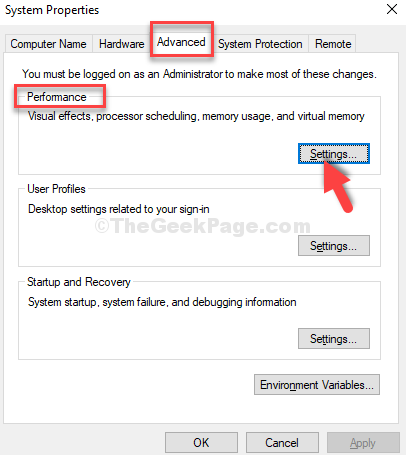
5. בלשונית 'אפקטים חזותיים', לחץ על כפתור הבחירה לצד האפשרות "התאם לביצועים הטובים ביותר“.
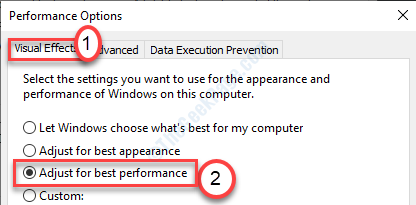
6. לאחר מכן לחץ על “להגיש מועמדות"ו"בסדר"כדי לשמור את השינוי במחשב שלך.
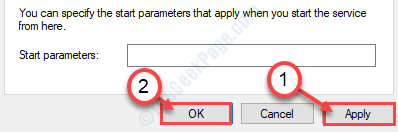
לאחר מכן, עליך להפעיל מחדש את המחשב.
לאחר ההפעלה מחדש לא תתמודד עם הבעיה.
תיקון 3 - שנה רישום-
יש סיכוי שמנהל הגרפיקה לא נענה לבקשת חלון בזמן שנקבע. הגדלת מגבלת הזמן אמורה לפתור את הבעיה.
1. הקלד “רגדיט”בתיבת החיפוש.
2. ואז הכה להיכנס כדי לגשת לעורך הרישום במחשב שלך.

3. לאחר שפתחת את עורך הרישום במחשב שלך, הרחב את הצד השמאלי כדי לעבור למקום זה ~
מחשב \ HKEY_LOCAL_MACHINE \ SYSTEM \ CurrentControlSet \ Control \ GraphicsDrivers
בצע את השלבים הבאים בהתאם לגירסת Windows (32 סיביות או 64 סיביות) בה אתה משתמש.
צעדים למשתמשי Windows של 32 סיביות-
א. לאחר מכן, עליך ללחוץ לחיצה ימנית על צד ימין ואז ללחוץ על “חדש>“. לאחר מכן לחץ על "ערך DWORD (32 סיביות)“.
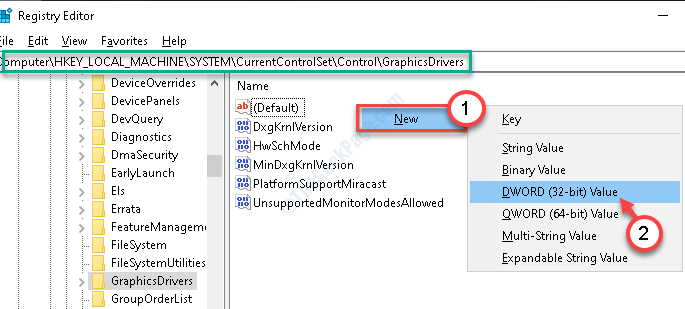
ב. עליך למנות את המפתח החדש הזה כ- “TdrDelay“.
ג. לאחר מכן, לחץ לחיצה כפולה על "TdrDelayמקש לשינוי הערך.
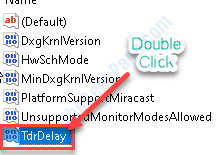
7. לאחר מכן הגדירו את הקטע 'נתוני ערך:' ל- '8“.
8. לסיום, לחץ על “בסדר“.
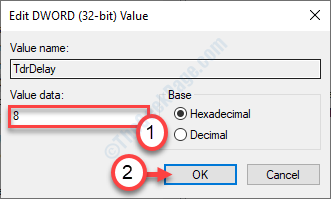
צעדים למשתמשי Windows של 64 סיביות
א. לחץ לחיצה ימנית על החלל ואז לחץ על “חדש>ואז לחץ על "ערך Q-Word (64 סיביות)“.
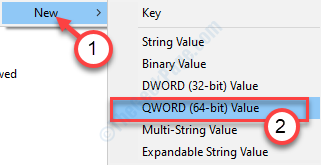
ב. תן את השם למפתח הזה כ- "TdrDelay“.
ג. עכשיו, כדי לשנות את ערך העיכוב הזה, לחץ לחיצה כפולה על המפתח הזה.
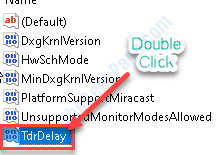
ד. בחלון עריכת ערך QWORD (32 סיביות), שים “8“.
ה. לאחר מכן לחץ על “בסדר“.
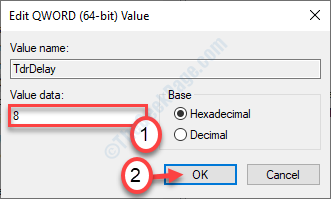
סגור את חלון עורך הרישום ו לְאַתחֵל במכשיר שלך כדי שהשינוי הזה ייכנס לתוקף.
לאחר הפעלת הבעיה לא יפריע לך שוב.
תקן 3 - הסר את התקנת כרטיס המסך והתקן אותו מחדש
1. אתה צריך ללחוץ מקש Windows + X מהמקלדת שלך.
2. פשוט לחץ על "מנהל התקן"כדי לגשת לתוכנית השירות.

3. מרשימת הנהגים הרחב את החלק שנקרא “מתאמי תצוגה“.
4. לאחר מכן, מקש ימני על מנהל ההתקן הגרפי של NVIDIA. לאחר מכן לחץ על "הסר התקנה של המכשיר“.
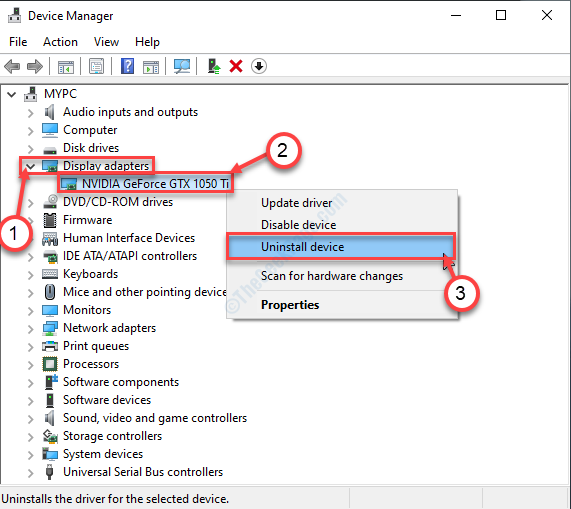
5. אם אתה רואה בקשה לאישור, פשוט לחץ על "הסר התקנה“.
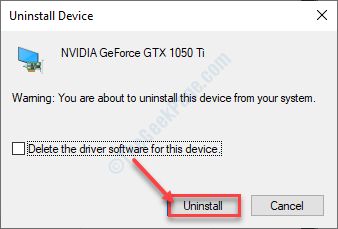
סגור את מנהל ההתקנים ו לְאַתחֵל המחשב שלך.
זה אמור לפתור את הבעיה שלך.


